如何把网上下载的动态图片添加到视频画面中来
2017-11-09 GEGE 快速找教程方案 反馈需求 狸窝宝典
『狸窝是帮助用户解决问题 提供教程解决方案 在这个过程中有使用我们自己开发的软件 也有网上找的工具 只要帮助用户解决问题就好!』
| 我前面也编写过关于视频添加动态图片的教程。前面所说的给是视频添加的动态图片是软件中自带的素材,虽然软件中带的动态图片种类繁多,但是不外乎有些时候软件中并没有我们要用的动态图片,这个时候我们就需要重外部添加啦,好多的软件是不可以识别动态图片的!!今天的教程重点就在此:可以把网上下载的动态图片或者自己制作的gif添加到视频中。很强大很强大 老铁一定要收藏-视频加动态表情 加动态logo 加动态gif控制显示时间:可以!。 此教程用到的软件下载:http://www.leawo.cn/ND_upload.php?do=info&id=5492 视频自定义添加动态图片 效果观赏: 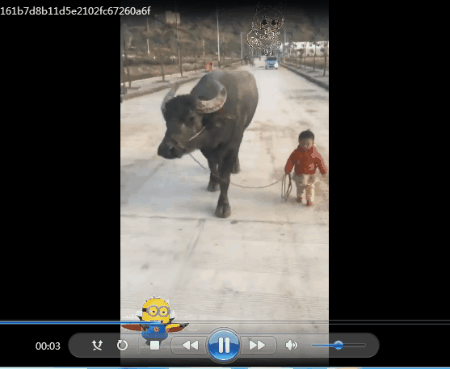
预览播放没有设置原视频尺寸播放 只是播放有黑边而已 实际视频无黑边
点击上方的地址进入下载网页中,下载后得到一个软件安装包下载的实际地址根据教程如何下载狸窝网站的软件,把软件的压缩包下载到自己的电脑,软件压缩包中有软件的安装方法,安装有问题的童鞋们可以参考参考。软件安装完成后双击桌面中的软件图标进入,点击“添加水印”。
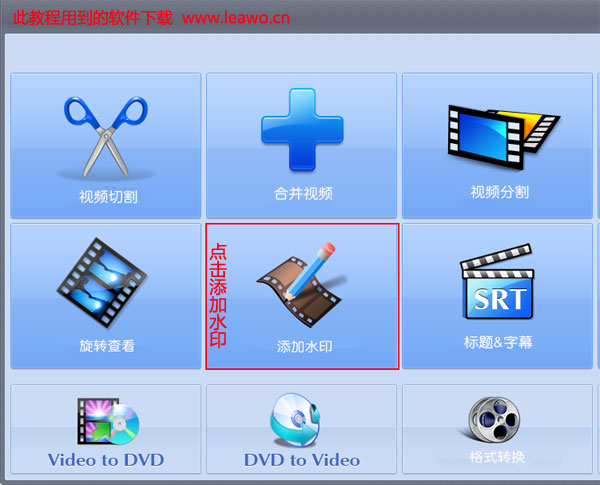
进入到“添加水印”的界面中后,点击软件左上角的“添加”,在弹出的“打开”窗口中找到自己视频的保存位置,点击选中后再点击软件右下角的“打开”,就这是视频就添加到软件中来啦。
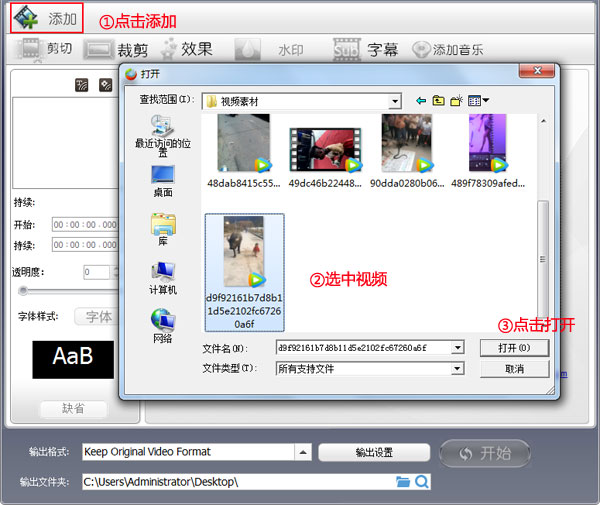
视频添加成功后自动显示在中间的视频框中了,接下来我们就需要把要添加到视频中的动态图片先添加到软件站中来,点击软件中的小花的图标,就会弹出一个打开界面,同样的方法我们找到动态图片点击选中,最后点击右下角的“打开”。
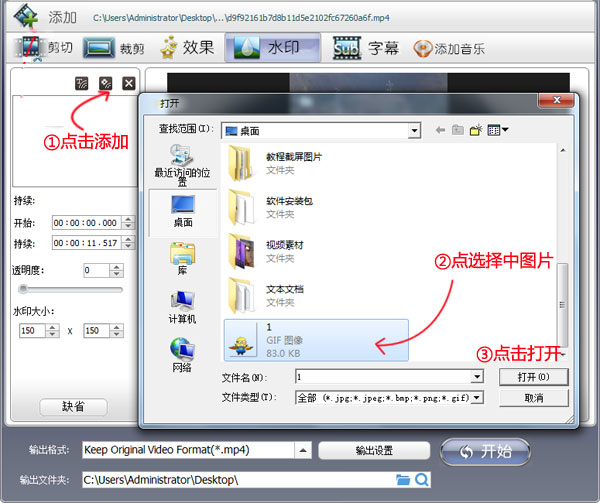
上面的两个步骤,图片和视频就全部添加到视频中来啦。下面就是调整与修饰,首先我们先确定动态图片的显示时间(可以设置开始时间以及显示时长)和透明度(根据情况来设置),接着就是动态图片的大小啦(通过设置长宽)。
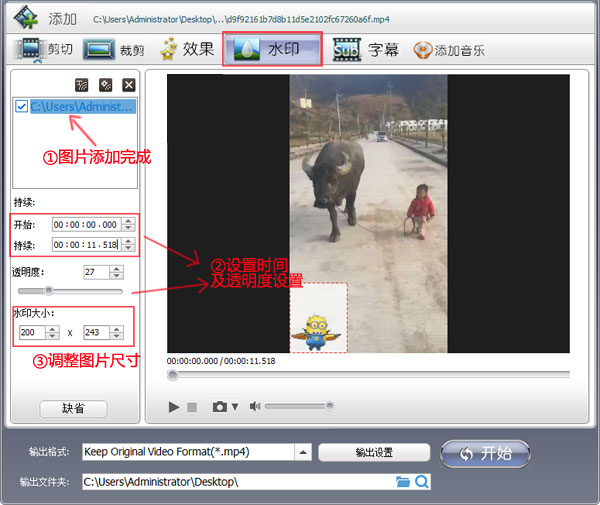
最后编辑完成导出视频的时候,我们首先要对视频的参数进行设置,点击输出格式后面的“输出设置”,大家可以看到的下面关于视频音频的参数选项是有很多的,但是可以修改的参数只有“video quality,长宽比以及视频编解码”其他的只可以默认保持原始,大家看情况调节吧,完成后的点击“确定”回到主界面。

在导出视频的时候奉劝大家修改一下视频的储存位置,因为默认的位置一不小心就找不到啦,还是保存在桌面比较保险,根据下面的方法设置视频的保存位置,设置完毕后点击“开始”。
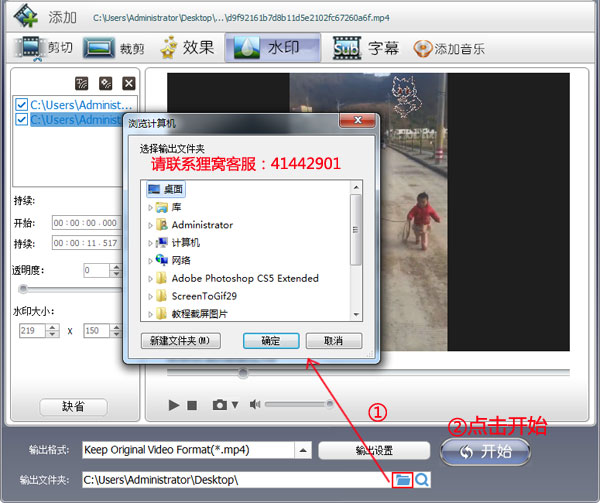 我在制作上面的视频时用到的动态图片是在网上下载的背景是透明的,建议大家用的gif的背景也是透明的,这样添加到视频中的时候不会那么的low,如果自己用到的gif有背景颜色可以参考教程: 透明背景GIF动态图制作,动态图片的背景颜色如何删除: http://www.leawo.cn/space-4240171-do-thread-id-72172.html。 虽然上边在操作的过程中我们可能看到的动态图片是有背景颜色的,但是在播放以及转换导出后是没有的(毕竟我用的就是没有底色的动态图片)。好了今天的教程就到这里啦,狸窝的小伙伴们赶紧学起来把,你们的看得起就是我们的动力,一起 up up up!!! (领导说了,分享本文一次小编工资涨0.5元) 为了感谢你帮小编分享,推荐你一个学习小视频制作的方法 >> 录好的视频怎样加字幕 优质教程方案 |